讯飞听见编辑校对教程详解
还在为讯飞听见转写后的文本校对发愁吗?本文为你奉上详细的使用教程,助你轻松驾驭这款强大的语音转文字工具。讯飞听见不仅能实时转写,更提供了便捷的编辑界面,让你快速修正识别错误,调整标点符号,区分发言人,确保输出文本的准确性和可读性。掌握“先粗后细”的校对策略,善用播放同步功能和快捷键,能显著提升校对效率。此外,文章还深入解析了发言人区分和时间戳调整的技巧,教你如何制作专业的会议纪要和视频字幕。最后,根据不同用途选择合适的导出格式,如TXT、DOCX、SRT、PDF等,让你的文本发挥最大价值。
讯飞听见的实时转写后需通过编辑界面进行校对,点击即可修改文本,修正识别错误如“人工只能”为“人工智能”;2. 标点需手动添加,建议边听回放边调整断句和标点以提升可读性;3. 发言人区分功能可通过添加、修改或拖拽文本块关联发言人,确保多方对话逻辑清晰;4. 时间戳可手动微调或拖动,保证文本与音频同步,对生成SRT字幕至关重要;5. 校对时应先通读修正重大错误,再利用播放同步功能精校,结合快捷键提升效率;6. 采用“先粗后细”策略,分阶段校对内容逻辑与细节排版,必要时进行多遍扫读;7. 导出格式根据用途选择:TXT适用于纯文字提取,DOCX适合会议纪要排版,SRT用于视频字幕,PDF便于存档交付。最终校对完成的文本应准确、结构清晰且符合使用场景需求。
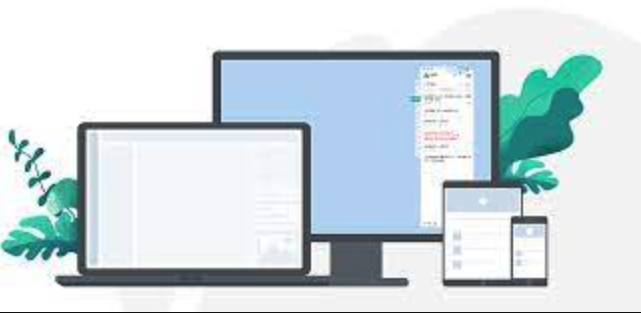
讯飞听见的实时转写功能确实强大,但说实话,仅仅完成转写只是第一步,后期编辑和校对才是保证文本质量的关键。简单来说,它提供了多种便捷的编辑工具,让你能快速修正识别错误、调整标点,甚至进行发言人区分,确保最终输出的文本准确无误且易于阅读。整个过程远比你想象的要人性化和高效,我个人觉得,只要你掌握了几个核心技巧,就能把那些“半成品”的语音转写,变成真正能拿得出手的文档。

解决方案
讯飞听见的实时语音转写完成后,你会直接进入到编辑界面。这个界面设计得还算直观,左侧是音频波形图和播放控制,右侧就是转写好的文本区域。
当你看到转写文本时,会发现它通常是按段落或短句显示的,并且会带有对应的时间戳。编辑的核心操作就是“点击即改”。你只需要用鼠标点击文本中任何你想修改的地方,光标就会出现,然后你就可以像在Word里一样直接输入、删除文字。比如,它把“人工智能”听成了“人工只能”,你点一下,直接改掉就行。
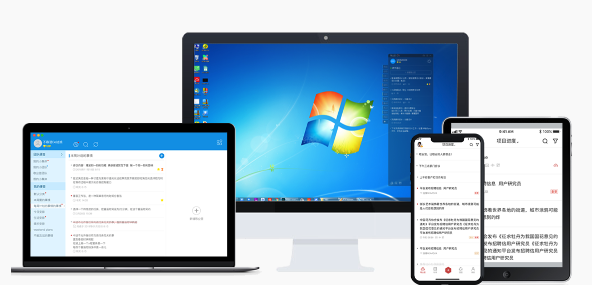
标点符号的修正也是重点。实时转写因为语速和语气的关系,标点往往会比较混乱,或者干脆没有。在编辑模式下,你可以手动添加逗号、句号、问号等等。我通常会边听回放边校对,特别是遇到语句不通顺的地方,听一遍原文,就知道该加什么标点或者怎么断句了。
发言人区分功能特别有用,尤其是在会议或访谈场景。在文本旁边或上方,通常会有个小按钮,允许你添加或修改发言人。点击它,输入发言人的名字,然后把对应的文本块关联到这个人名下。如果发现某个发言人识别错了,或者一段话是两个人说的,你也可以通过拖拽文本块或者分割文本的方式进行调整。这个过程可能需要一点耐心,但做完之后,整个文档的结构会清晰很多,阅读体验也大幅提升。
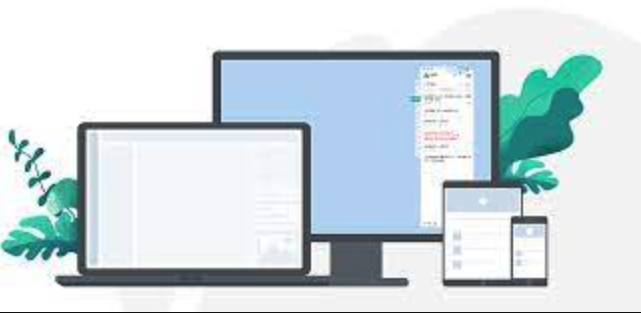
时间戳的调整也是一个进阶操作。虽然系统会自动生成时间戳,但有时候会因为停顿、插话等原因导致时间戳不准确。在编辑界面,你可以看到每段文本对应的时间点,通常可以通过拖动或者点击时间戳进行微调,确保文本与音频的对应关系是准确的。这对于后续生成字幕文件(比如SRT格式)尤其重要。
当你完成所有修改后,记得保存。讯飞听见通常支持自动保存,但手动点击保存按钮总归是更稳妥的选择。然后,你就可以选择导出你需要的文本格式了。
讯飞听见转写文本校对:效率与准确性如何兼顾?
要兼顾校对的效率和准确性,这确实是个技术活,我个人摸索出几点经验。
首先,“大局观”很重要。我不会一开始就纠结于每一个错别字,而是会先通读一遍转写文本,快速识别出那些影响理解的重大错误,比如人名、地名、专业术语的错误,或者完全颠倒了意思的句子。把这些核心的、会引起歧义的错误优先修正掉,这能保证文本的基础可用性。
其次,善用播放同步功能。在编辑界面,你可以点击播放音频,文本会同步高亮显示。这个功能简直是校对神器。对于那些听不清楚或者转写错误率高的地方,我不会凭空猜测,而是会反复听那一段,直到确认无误。有时候,语速快或者口音重的地方,听两三遍是常态。
再来,键盘快捷键能帮你省很多事。虽然讯飞听见可能没有像专业文本编辑器那么多的快捷键,但像“播放/暂停”、“快进/快退”这类与音频控制相关的快捷键,一定要熟练掌握。这样可以避免频繁地鼠标操作,让你的校对流程更流畅。
还有,“先粗后细”的策略。第一遍校对,我主要关注内容和逻辑,以及那些明显的识别错误。等这些都搞定后,再进行第二遍,这时候我会更关注标点、语病、排版等细节。这种分阶段的校对方法,能有效避免“只见树木不见森林”的问题,同时也能提高整体的校对效率。当然,如果时间允许,第三遍的快速扫读也是个不错的习惯,它能帮你发现一些遗漏的小错误。
讯飞听见编辑界面深度解析:发言人与时间戳的秘密
讯飞听见的编辑界面,尤其是发言人与时间戳这两个功能,其实藏着很多提升文档专业度的“秘密”。
关于发言人区分,这不仅仅是给每句话加个名字那么简单。在多方对话的场景下,正确的发言人区分能让一份会议纪要或访谈稿变得逻辑清晰、易于追溯。通常,你会看到每个文本段落的左侧或上方有一个小图标或文本框,点击它就能编辑或选择发言人。如果系统自动识别的发言人不对,或者两个人说的话被混在了一起,你需要手动将文本块进行“分割”或“合并”。这有点像玩积木,把属于同一个人的话块归拢到一起,再给它们贴上正确的名字标签。我的经验是,在发言人切换频繁的地方,手动调整是不可避免的,而且需要边听边操作,确保每一句话都归属正确。
而时间戳,这个小小的数字串,它的作用远不止告诉你这句话在音频的哪个时间点。它实际上是文本与音频之间最直接的“桥梁”。在编辑界面,你可以看到每段文本都带有一个起始时间戳。如果你发现某句话对应的音频时间点不对,比如一句话还没说完,时间戳就跳到了下一句,你可以点击时间戳进行微调。有些版本甚至支持直接拖动文本块来调整其对应的时间范围。这个功能对于制作视频字幕(SRT文件)至关重要,因为字幕的显示时间完全依赖于时间戳的精确度。一个精准的时间戳,能让你的文本在任何播放器上都能与音频完美同步,这对于后续的二次利用(比如剪辑、制作课程)来说,价值巨大。
讯飞听见转写文本导出:如何选择最适合你的格式?
当你辛辛苦苦校对完文本,最后一步就是导出了。讯飞听见通常会提供多种导出格式,选择哪一种,完全取决于你的后续用途。
最常见的肯定是TXT纯文本格式。这种格式最简单,不包含任何格式信息,只保留文字内容。如果你只是想把文字内容复制到其他地方,或者进行简单的文字处理,TXT是最方便的选择。它的优点是文件小、兼容性极高,几乎所有文本编辑器都能打开。缺点也很明显,就是没有格式、没有发言人信息、没有时间戳。
接着是DOCX格式,也就是Word文档。这个是我个人最常用的格式。导出为DOCX后,你可以在Word里进行更精细的排版、字体调整、插入图片等操作。更重要的是,讯飞听见导出的DOCX文件通常会保留发言人信息和基本的时间戳(可能以文本形式存在),这对于制作正式的会议纪要、访谈记录非常方便。你可以直接在Word里进行最终的格式美化,甚至添加目录。
对于有视频制作需求的用户,SRT字幕文件格式是不可或缺的。SRT文件包含了文本内容以及精确的时间戳信息,是制作视频字幕的标准格式。导出SRT后,你可以直接将它导入到视频编辑软件中,与你的视频文件进行匹配,生成带字幕的视频。在导出SRT之前,务必确保你在编辑界面对时间戳和发言人(如果需要显示在字幕中)进行了精确的校对,因为SRT文件对时间戳的准确性要求非常高。
此外,一些版本可能还会提供PDF格式导出。PDF格式的好处是保持了文档的固定布局,不易被修改,适合作为最终的交付物或存档。但相对而言,PDF就不太适合后续的二次编辑了。
选择导出格式时,我建议你先想清楚这份文本最终要用在哪里。如果是给领导汇报的会议纪要,DOCX肯定更合适;如果是为了给视频配字幕,那SRT就是唯一选择;如果只是想快速提取文字信息,TXT就足够了。根据需求来选,能省去很多不必要的麻烦。
理论要掌握,实操不能落!以上关于《讯飞听见编辑校对教程详解》的详细介绍,大家都掌握了吧!如果想要继续提升自己的能力,那么就来关注golang学习网公众号吧!
 PHPCMS与织梦CMS哪个更优?
PHPCMS与织梦CMS哪个更优?
- 上一篇
- PHPCMS与织梦CMS哪个更优?

- 下一篇
- JS数组去空值:compact方法使用教程
-

- 文章 · 软件教程 | 3小时前 |
- 小红书网页和PC登录方法详解
- 414浏览 收藏
-

- 文章 · 软件教程 | 3小时前 | 免费下载MP3 SoundCloud 音乐网站 免费音乐 正规网站
- 免费下载MP3,十大正规网站推荐
- 219浏览 收藏
-

- 文章 · 软件教程 | 3小时前 |
- 4399连连看经典版在线玩入口
- 111浏览 收藏
-

- 文章 · 软件教程 | 3小时前 | 跨平台同步 登录入口 邮件管理 Outlook.com msn邮箱
- MSN邮箱登录入口及使用方法
- 130浏览 收藏
-

- 文章 · 软件教程 | 3小时前 |
- 百度输入法安卓无法使用解决方法
- 491浏览 收藏
-

- 文章 · 软件教程 | 3小时前 |
- Win10粘滞键怎么开教程详解
- 320浏览 收藏
-

- 文章 · 软件教程 | 3小时前 |
- C快递系统功能详解与使用教程
- 461浏览 收藏
-

- 文章 · 软件教程 | 4小时前 |
- 快看漫画H5入口手机在线看全集
- 210浏览 收藏
-

- 文章 · 软件教程 | 4小时前 |
- 微信登录官网入口及正版链接分享
- 465浏览 收藏
-

- 前端进阶之JavaScript设计模式
- 设计模式是开发人员在软件开发过程中面临一般问题时的解决方案,代表了最佳的实践。本课程的主打内容包括JS常见设计模式以及具体应用场景,打造一站式知识长龙服务,适合有JS基础的同学学习。
- 543次学习
-

- GO语言核心编程课程
- 本课程采用真实案例,全面具体可落地,从理论到实践,一步一步将GO核心编程技术、编程思想、底层实现融会贯通,使学习者贴近时代脉搏,做IT互联网时代的弄潮儿。
- 516次学习
-

- 简单聊聊mysql8与网络通信
- 如有问题加微信:Le-studyg;在课程中,我们将首先介绍MySQL8的新特性,包括性能优化、安全增强、新数据类型等,帮助学生快速熟悉MySQL8的最新功能。接着,我们将深入解析MySQL的网络通信机制,包括协议、连接管理、数据传输等,让
- 500次学习
-

- JavaScript正则表达式基础与实战
- 在任何一门编程语言中,正则表达式,都是一项重要的知识,它提供了高效的字符串匹配与捕获机制,可以极大的简化程序设计。
- 487次学习
-

- 从零制作响应式网站—Grid布局
- 本系列教程将展示从零制作一个假想的网络科技公司官网,分为导航,轮播,关于我们,成功案例,服务流程,团队介绍,数据部分,公司动态,底部信息等内容区块。网站整体采用CSSGrid布局,支持响应式,有流畅过渡和展现动画。
- 485次学习
-

- ChatExcel酷表
- ChatExcel酷表是由北京大学团队打造的Excel聊天机器人,用自然语言操控表格,简化数据处理,告别繁琐操作,提升工作效率!适用于学生、上班族及政府人员。
- 3204次使用
-

- Any绘本
- 探索Any绘本(anypicturebook.com/zh),一款开源免费的AI绘本创作工具,基于Google Gemini与Flux AI模型,让您轻松创作个性化绘本。适用于家庭、教育、创作等多种场景,零门槛,高自由度,技术透明,本地可控。
- 3417次使用
-

- 可赞AI
- 可赞AI,AI驱动的办公可视化智能工具,助您轻松实现文本与可视化元素高效转化。无论是智能文档生成、多格式文本解析,还是一键生成专业图表、脑图、知识卡片,可赞AI都能让信息处理更清晰高效。覆盖数据汇报、会议纪要、内容营销等全场景,大幅提升办公效率,降低专业门槛,是您提升工作效率的得力助手。
- 3446次使用
-

- 星月写作
- 星月写作是国内首款聚焦中文网络小说创作的AI辅助工具,解决网文作者从构思到变现的全流程痛点。AI扫榜、专属模板、全链路适配,助力新人快速上手,资深作者效率倍增。
- 4555次使用
-

- MagicLight
- MagicLight.ai是全球首款叙事驱动型AI动画视频创作平台,专注于解决从故事想法到完整动画的全流程痛点。它通过自研AI模型,保障角色、风格、场景高度一致性,让零动画经验者也能高效产出专业级叙事内容。广泛适用于独立创作者、动画工作室、教育机构及企业营销,助您轻松实现创意落地与商业化。
- 3824次使用
-
- pe系统下载好如何重装的具体教程
- 2023-05-01 501浏览
-
- qq游戏大厅怎么开启蓝钻提醒功能-qq游戏大厅开启蓝钻提醒功能教程
- 2023-04-29 501浏览
-
- 吉吉影音怎样播放网络视频 吉吉影音播放网络视频的操作步骤
- 2023-04-09 501浏览
-
- 腾讯会议怎么使用电脑音频 腾讯会议播放电脑音频的方法
- 2023-04-04 501浏览
-
- PPT制作图片滚动效果的简单方法
- 2023-04-26 501浏览






